HoloLens 2 顯示疑難解答
HoloLens 2 顯示器是波導和光投影機的組合。 使用者在戴頭戴耳機時,會看過波浪線——遮風鏡內的鏡頭。 光線投影機位於眉毛上方的機箱內。 HoloLens 2 使用鐳射照亮顯示器。
採取下列步驟,確保顯示中呈現全像投影的最高視覺品質:
增加顯示器的亮度。 當顯示器處於最亮的水準時,全像投影看起來會是最佳。 戴 HoloLens 時,亮度按鈕位於寺廟附近的面板左側。
將遮陽板更貼近您的眼睛。 將遮陽板向下擺動到最接近眼睛的位置。
將面板向下移位。 嘗試將眉頭上的眉墊往下移動,這會導致遮陽板向下移近您的鼻子。
執行眼球校正。 顯示器會使用您的輔助距離 (IPD) 和眼睛注視來優化顯示器上的影像。 如果您沒有執行眼球校正,影像品質可能會變得更糟。 若要執行眼球校正,請移至 設定>系統>校正>執行眼球校正。
執行 顯示色彩校正。 在 Windows 全像攝影版 21H1 和更新版本上,您可以 為您的 HoloLens 2 顯示器選取替代色彩設定檔。 這有助於色彩顯示更精確,特別是在較低的顯示器亮度等級。 您可以在 [系統 > 校正] 頁面的 [設定] 應用程式中找到顯示色彩校正。
注意
由於此設定會將新的色彩配置檔儲存至您的顯示韌體,因此它是每部裝置設定(且並非每個使用者帳戶唯一的)。
啟動 設定 應用程式,並瀏覽至 系統 > 校正。
在 [顯示色彩校正下,選取 [執行 顯示色彩校正] 按鈕。
顯示色彩校正體驗將會啟動,並鼓勵您確定您的面板位於正確的位置。
完成指示對話框之後,您的顯示器會自動變暗至 30% 亮度。
提示
如果您在環境中看到暗灰色場景時遇到問題,您可以使用裝置左側的亮度按鈕,手動調整 HoloLens 2 的亮度等級。
選取按鈕 1-6 以立即試用每個色彩配置檔,並尋找一個看起來最適合您眼睛的配置檔(這通常表示可協助場景出現最中性的配置檔,灰階圖案和外觀色調看起來如預期般。
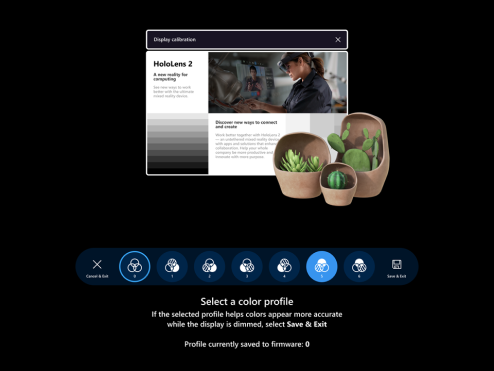
當您滿意選取的設定檔時,請選取 [儲存 & 結束] 按鈕
如果您不想進行變更,請選取 [取消 & 結束] 按鈕
,您的變更將會還原
提示
以下是使用顯示色彩校正設定時要牢記的一些實用秘訣:
- 您可以視需要從 [設定] 重新執行顯示色彩校正
- 如果裝置上的任何人先前已使用設定來變更色彩配置檔,則最近變更的日期/時間將會反映在 [設定] 頁面上
- 當您重新執行顯示色彩校正時,先前儲存的色彩設定檔將會反白顯示,而且設定檔 0 將不會出現(因為設定檔 0 代表顯示器的原始色彩設定檔)
- 如果您想要還原為顯示器的原始色彩設定檔,您可以從 [設定] 頁面執行此動作(請參閱 如何重設色彩設定檔)
如果您對儲存至 HoloLens 2 的自訂色彩設定檔感到不滿,您可以還原裝置的原始色彩設定檔:
- 啟動 設定 應用程式,並瀏覽至 系統 > 校正。
- 在 [
顯示色彩校正 下,選取 [重設為預設色彩配置檔] 按鈕。 - 當對話框開啟時,如果您準備好重新啟動 HoloLens 2 並套用變更,請選取 [重新啟動]。
- 在 [設定] 頁面上,在您重載該設定頁面之前,上次變更色彩配置檔的時間狀態字串將會過期
- 因應措施:選取另一個 [設定] 頁面,然後重新選取 [校正] 頁面。
- 如果您的 HoloLens 2 在執行顯示器色彩校正時進入睡眠狀態,稍後會繼續進入混合實境家庭,而您的顯示器亮度等級仍會變暗。
- 您可能需要嘗試在裝置左側向上/向下按幾次亮度按鈕,才能如預期般運作。
- 所有市場的當地語系化都不完整
有時候,您的 HoloLens 2 會在顯示器的左下角和右下角顯示不同的模式。 范例如下所示(動畫 GIF)。 此模式是 HoloLens 2 裝置正常運作的一部分,用來校正顯示器以獲得最佳體驗。
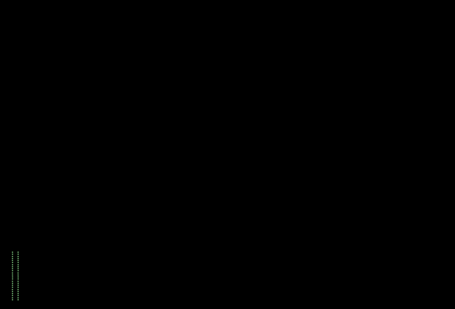

HoloLens 2 顯示器旨在由人眼觀看。 裝置具有適應用戶眼睛的作用中色彩校正系統。 與人眼相比,相機會以不同的方式和以下方式查看環境,這些因素可能會影響相機擷取與使用者看到的內容之間的任何不一致。
- 眼部位置。 HoloLens 2 顯示器專為使用者的眼部位置而設計。 HoloLens 2 採用眼球追蹤技術來適應使用者的眼部位置。 被幾毫米定位錯誤的相機可能會導致影像失真。 使用相機的精確定位很困難,需要符合裝置執行色彩校正的確切位置和眼部解脫。
- 眼睛移動。 顯示器會適應使用者眼睛的移動來調整色彩。 顯示器上顯示的內容可能會因使用者查看顯示器的中央、邊緣或角落而有所不同。 單一影像擷取最多只能顯示符合眼睛注視方向的軸顯示外觀。
- 雙眼檢視。 HoloLens 2 顯示器的設計目的是要用雙眼來觀看。 大腦適應了看到兩個圖像,並將它們融合在一起。 只有一個顯示器的影像會忽略另一個顯示器的資訊。
- 相機曝光時間。 相機的曝光時間必須是每秒 1/120 的確切倍數。 HoloLens 顯示幀速率為 120 Hz。 由於 HoloLens 2 繪製影像的方式,擷取單一畫面也不足以比對人類視覺體驗。 同時,如果裝置完全移動,甚至是微移動,系統就會重新投影顯示器上的影像,以穩定全像投影。 擷取多個畫面,同時讓 HoloLens 不移動通常需要實驗室設定。
- 相機孔徑大小。 相機的光圈大小必須至少為 3 公厘,才能擷取精確的影像。 具有小孔徑的手機相機將光線從比人類眼睛小的區域整合。 裝置會針對較大孔徑觀察到的圖樣套用色彩修正。 使用小孔圈,統一模式更銳利,即使系統套用色彩校正,仍然可見。
- 相機入口學生。 相機的入口學生應至少直徑為3公厘,以擷取精確的影像。 否則,相機會擷取眼睛看不到的一些高頻率模式。 入口學生的位置必須位於相機前,並放置在眼部解脫距離,以避免引入反白和其他變化的拍攝圖像。
- 相機位置。 符合檢視 HoloLens 2 顯示器需求的相機較大,而且很難將相機放置到 HoloLens 2 顯示器附近,以觀察已更正色彩的影像。 如果相機位於錯誤的地方,色彩校正可能會對 HoloLens 2 顯示器的擷取造成負面影響。
- 影像更正。 典型的數位相機和智慧手機相機會套用音調複製曲線(TRC),以提升對比和色彩,以提供貼齊的結果。 當套用至 HoloLens 2 顯示器時,此音調曲線會放大非統一性。
一切說,專業工業相機仍然有可能從 HoloLens 2 顯示器捕捉代表性圖像。 不幸的是,智慧手機、消費者和專業相機不會擷取符合使用者在 HoloLens 2 上看到的影像。
HoloLens 2 顯示主動色彩會根據使用者的眼睛位置來更正影像。 眼校正 提供兩個重要的輸入:(1) 使用者的輔助距離 (IPD), 和 (2) 每個眼睛看起來的方向。 如果沒有眼球校正,系統會預設為沒有眼睛移動的名義眼部位置。 使用中色彩校正與沒有更正之間的差異取決於使用者本身的生理學。 例如,擁有與系統預設值相同IPD的使用者會看到較少的色彩修正改善。 雖然 IPD 比系統預設值更窄或更寬的使用者會看到顯示影像的更多變更。
請注意,Windows 全像攝影版 20H2 中的新功能將會開始 自動偵測眼部位置。
在遇到 HoloLens 1 之後,客戶給予Microsoft的最高要求之一是(1)增加視野,(2)提高亮度。 技術開發使Microsoft能夠產生波導,使視野面積翻倍,併產生高達三倍亮的光投影機。 硬體會設定顯示影像品質的三項取捨基準:(1)視野、(2)亮度和(3)色彩統一性。 持續技術進步可改善所有領域,而不犧牲另一個領域。 在過渡期間,現有的技術會設定這些取捨可用的限制。
雖然我們正在進行許多調查以改善影像品質,但預計下列區域將抵達即將推出的更新:
- 自動眼部位置。 此功能可讓眼睛校正程式在背景進行。 使用者不再需要執行眼球校正,以使用中的色彩校正才能運作。 它只會運作。
- 色彩校正改善。 此更新著重於較深色彩的色彩值(例如深灰色)。 現在,變暗的色彩會拿起紅色的色調。 此問題也會發生,因為整個顯示器變暗,整個顯示器會挑選紅色。 此問題是由於這些較深色彩的紅色色板活動過多所致。 我們已將這些較暗色彩的鐳射照明曲線描述為特徵,並正在努力提供使用者校正程式。 結果會是亮度頻譜的色彩精確度。 它不會變更全亮度白色背景的外觀。 我們會繼續建議在應用程式中使用深色模式設計模式。
- 閱讀模式。 應用程式開發人員可以權衡顯示視野,以達到更高的角度解析度。 應用程式開發人員可以覆寫投影矩陣,以便在顯示器的繪圖解析度轉譯內容。 這項功能會導致 30% 縮小視野,並相應增加角度解析度。 工作正在進行中,將這項功能引入 混合實境工具組。 當可用時,讀取模式可在任何 HoloLens 2 OS 上運作—它不相依於 OS 更新。
操作系統更新會自動傳遞。 您也可以透過測試人員預覽計畫測試軟體改進的早期版本。
使用者會在避免白色背景時獲得最佳體驗。 深色模式是應用程式用來使用黑色或深色背景的設計準則。 系統設定預設為深色模式,您可以移至 [設定]>[系統>色彩]來調整。
建議開發人員遵循深色模式設計指引:
當全像投影需要白色背景時,請讓全像投影的大小小於顯示器的完整檢視字段。 此大小可讓使用者將全像投影放在顯示器中央。
使用微纖維布輕輕擦擦內臟。 若要消毒內臟,請使用 70% 異丙醇酒精,輕輕濕潤布,然後擦擦內臟。 閱讀 HoloLens 2 清潔常見問題中的完整指引,。